在 ASP.NET Core中使用数据库
RazorPagesMovieContext 对象处理连接到数据库并将 Movie 对象映射到数据库记录的任务。 在 Startup.cs 的 ConfigureServices 方法中向依赖关系注入容器注册数据库上下文:
// This method gets called by the runtime.
// Use this method to add services to the container.
public void ConfigureServices(IServiceCollection services)
{
services.Configure<CookiePolicyOptions>(options =>
{
// This lambda determines whether user consent for non-essential cookies is
// needed for a given request.
options.CheckConsentNeeded = context => true;
options.MinimumSameSitePolicy = SameSiteMode.None;
});
services.AddMvc().SetCompatibilityVersion(CompatibilityVersion.Version_2_2);
services.AddDbContext<RazorPagesMovieContext>(options =>
options.UseSqlServer(
Configuration.GetConnectionString("RazorPagesMovieContext")));
}
有关 ConfigureServices 中使用的方法的详细信息,请参阅:
- 面向 CookiePolicyOptions 的 ASP.NET Core 中的欧盟一般数据保护条例 (GDPR) 支持。
- SetCompatibilityVersion
ASP.NET Core 配置系统会读取 ConnectionString。 为了进行本地开发,它会从 appsettings.json 文件获取连接字符串。
生成代码的数据库名称值 (Database={Database name}) 将并不不同。 名称值是任意的。
{
"Logging": {
"LogLevel": {
"Default": "Warning"
}
},
"AllowedHosts": "*",
"ConnectionStrings": {
"RazorPagesMovieContext": "Server=(localdb)\\mssqllocaldb;Database=RazorPagesMovieContext-1234;Trusted_Connection=True;MultipleActiveResultSets=true"
}
}
将应用部署到测试或生产服务器时,可以使用环境变量将连接字符串设置为实际的数据库服务器。有关详细信息,请参阅配置。
SQL Server Express LocalDB
LocalDB 是轻型版的 SQL Server Express 数据库引擎,以程序开发为目标。 LocalDB 作为按需启动并在用户模式下运行的轻量级数据库没有复杂的配置。 默认情况下,LocalDB 数据库在 C:/Users/<user/> 目录下创建 *.mdf 文件。
从“视图”菜单中,打开“SQL Server 对象资源管理器”(SSOX)。
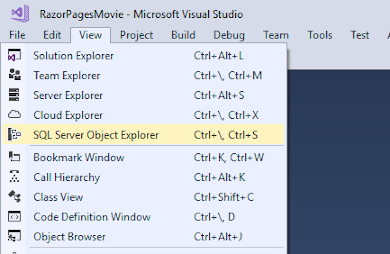
右键单击
Movie表,然后选择“视图设计器”: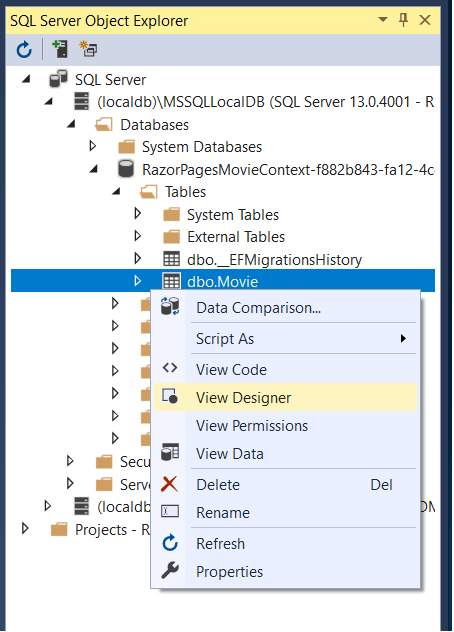

请注意 ID 旁边的密钥图标。 默认情况下,EF 为该主键创建一个名为 ID 的属性。
右键单击
Movie表,然后选择“查看数据”: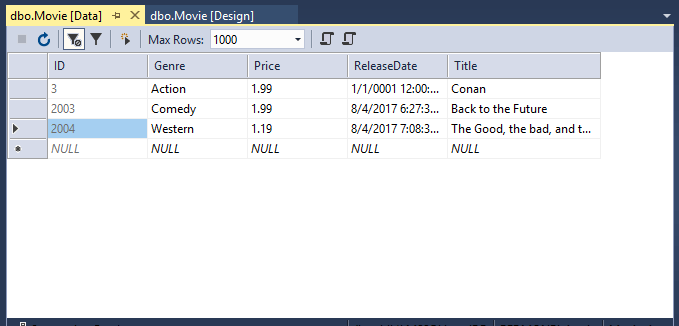
设定数据库种子
使用以下代码在 Models 文件夹中创建一个名为 SeedData 的新类:
C#
using Microsoft.EntityFrameworkCore;
using Microsoft.Extensions.DependencyInjection;
using System;
using System.Linq;
namespace RazorPagesMovie.Models
{
public static class SeedData
{
public static void Initialize(IServiceProvider serviceProvider)
{
using (var context = new RazorPagesMovieContext(
serviceProvider.GetRequiredService<
DbContextOptions<RazorPagesMovieContext>>()))
{
// Look for any movies.
if (context.Movie.Any())
{
return; // DB has been seeded
}
context.Movie.AddRange(
new Movie
{
Title = "When Harry Met Sally",
ReleaseDate = DateTime.Parse("1989-2-12"),
Genre = "Romantic Comedy",
Price = 7.99M
},
new Movie
{
Title = "Ghostbusters ",
ReleaseDate = DateTime.Parse("1984-3-13"),
Genre = "Comedy",
Price = 8.99M
},
new Movie
{
Title = "Ghostbusters 2",
ReleaseDate = DateTime.Parse("1986-2-23"),
Genre = "Comedy",
Price = 9.99M
},
new Movie
{
Title = "Rio Bravo",
ReleaseDate = DateTime.Parse("1959-4-15"),
Genre = "Western",
Price = 3.99M
}
);
context.SaveChanges();
}
}
}
}
如果 DB 中有任何电影,则会返回种子初始值设定项,并且不会添加任何电影。
C#
if (context.Movie.Any())
{
return; // DB has been seeded.
}
添加种子初始值设定项
在 Program.cs 中,修改 Main 方法以执行以下操作:
- 从依赖关系注入容器获取数据库上下文实例。
- 调用 seed 方法,并将上下文传递给它。
- Seed 方法完成时释放上下文。
下面的代码显示更新后的 Program.cs 文件。
C#
using Microsoft.AspNetCore;
using Microsoft.AspNetCore.Hosting;
using Microsoft.Extensions.DependencyInjection;
using Microsoft.Extensions.Logging;
using RazorPagesMovie.Models;
using System;
using Microsoft.EntityFrameworkCore;
namespace RazorPagesMovie
{
public class Program
{
public static void Main(string[] args)
{
var host = CreateWebHostBuilder(args).Build();
using (var scope = host.Services.CreateScope())
{
var services = scope.ServiceProvider;
try
{
var context=services.
GetRequiredService<RazorPagesMovieContext>();
context.Database.Migrate();
SeedData.Initialize(services);
}
catch (Exception ex)
{
var logger = services.GetRequiredService<ILogger<Program>>();
logger.LogError(ex, "An error occurred seeding the DB.");
}
}
host.Run();
}
public static IWebHostBuilder CreateWebHostBuilder(string[] args) =>
WebHost.CreateDefaultBuilder(args)
.UseStartup<Startup>();
}
}
生产应用不会调用 Database.Migrate。 它会添加到上面的代码中,以防止在未运行 Update-Database 时出现以下异常:
SqlException:无法打开登录请求的数据库“RazorPagesMovieContext-21”。 登录失败。 用户“用户名”登录失败。
测试应用
删除 DB 中的所有记录。 可以使用浏览器中的删除链接,也可以从 SSOX 执行此操作
强制应用初始化(调用
Startup类中的方法),使种子方法能够正常运行。 若要强制进行初始化,必须先停止 IIS Express,然后再重新启动它。 可以使用以下任一方法来执行此操作:右键单击通知区域中的 IIS Express 系统任务栏图标,然后点击“退出”或“停止站点”:
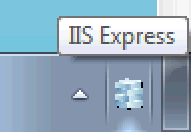
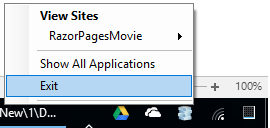
- 如果是在非调试模式下运行 VS 的,请按 F5 以在调试模式下运行。
- 如果是在调试模式下运行 VS 的,请停止调试程序并按 F5。
应用将显示设定为种子的数据:
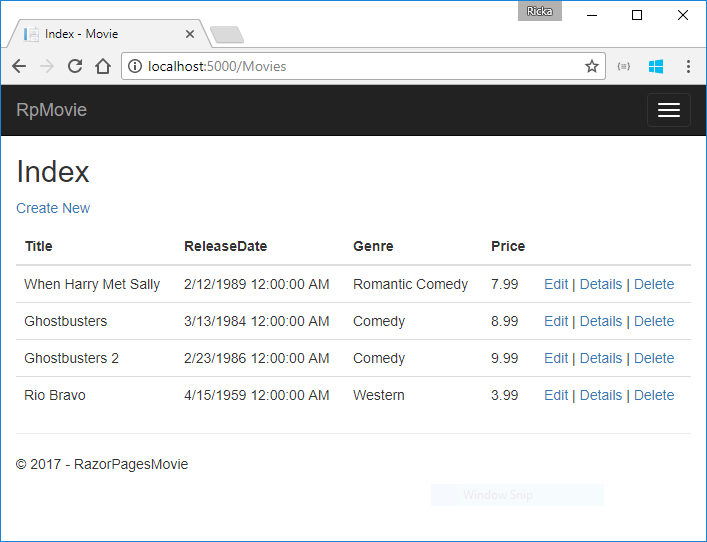
在下一教程中将对数据的展示进行整理。


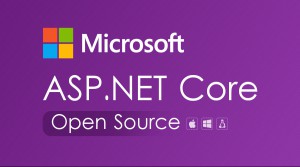


更多建议: